Исправить значки рабочего стола, измененные на режим просмотра плитки
Исправьте значки рабочего стола, измененные на режим просмотра плитки: (Fix Desktop Icons Changed to Tile View Mode: ) после обновления Windows 10 до последней сборки вы можете заметить, что определенные значки на вашем ПК отображаются в режиме просмотра плитки(Tile View Mode) , даже если вы установили их в режим просмотра только значков раньше. Обновление Windows . Похоже, что Windows 10 испортила отображение значков после обновления Windows . Короче говоря, вам нужно вернуться к старым настройкам, и это можно легко сделать, следуя этому руководству.
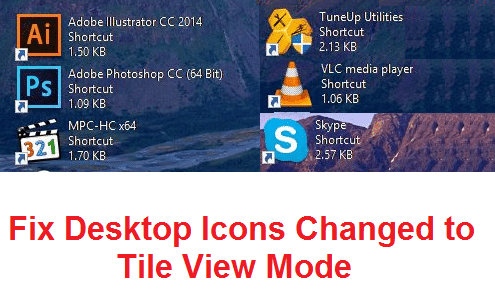
Другим решением было бы отключить обновление Windows , но это невозможно для пользователей Windows 10 Home Edition , и также не рекомендуется отключать обновление Windows , поскольку они предоставляют регулярные обновления, чтобы исправить уязвимость безопасности и другие ошибки, связанные с Windows . Кроме того, все обновления являются обязательными, поэтому вам необходимо установить все обновления, и, следовательно, у вас остается только возможность восстановить настройки параметров папки по умолчанию. (Folder)Итак, не теряя времени, давайте посмотрим, как на самом деле исправить значки рабочего стола, измененные(Fix Desktop Icons Changed) на режим просмотра плитки(Tile View Mode) в Windows 10 , с помощью приведенного ниже руководства.
Исправить значки рабочего стола, измененные(Fix Desktop Icons Changed) на режим просмотра плитки(Tile View Mode)
Обязательно создайте точку восстановления(create a restore point) на случай, если что-то пойдет не так.
Способ 1: сбросить параметры папки до настроек по умолчанию(Method 1: Reset Folder Options to Default Settings)
1. Откройте проводник, нажав клавишу Windows Key + E.
2. Затем нажмите « Просмотр(View) » и выберите « Параметры».(Options.)

3. Теперь нажмите «Восстановить значения по умолчанию»(Restore Defaults) внизу.

4. Нажмите «Применить», а затем «ОК».
5. Перезагрузите компьютер, чтобы сохранить изменения.
Способ 2: изменить настройки представления значков(Method 2: Change the Icon view settings)
1. Щелкните правой кнопкой мыши пустую область на рабочем столе(Desktop) и выберите « Просмотр».(View.)
2. Теперь в контекстном меню « Вид(View) » выберите « Маленькие», «Средние» или «Большие значки».(Small, Medium or Large icons.)

3.Посмотрите, сможете ли вы вернуться к своему предпочтительному варианту, если нет, то продолжите.
4. Попробуйте эти комбинации клавиш:
Ctrl + Shift + 1 – Extra Large Icons
Ctrl + Shift + 2 – Large Icons
Ctrl + Shift + 3 – Medium Icons
Ctrl + Shift + 4 – Small Icons
Ctrl + Shift + 5 – List
Ctrl + Shift + 6 – Details
Ctrl + Shift + 7 – Tiles
Ctrl + Shift + 8 – Content
5. Перезагрузите компьютер, чтобы сохранить изменения.
Это должно исправить значки рабочего стола, измененные на режим просмотра плитки(Fix Desktop Icons Changed to Tile View Mode) , но если проблема все еще возникает, следуйте следующему методу, который определенно решит проблему.
Способ 3: исправление реестра(Method 3: Registry Fix)
1. Нажмите клавишу Windows + R, затем введите regedit и нажмите Enter.

2. Теперь нажмите Ctrl + Shift + Esc вместе, чтобы открыть диспетчер задач.(Task Manager.)
3. Теперь щелкните правой кнопкой мыши Explorer.exe и выберите «Завершить задачу».

3. Теперь вы должны увидеть открытое окно реестра(Registry Window) , если нет, press Alt + Tab combination to bring up the Registry Editor.
4. Перейдите к следующему разделу реестра(Key) :
HKEY_CURRENT_USER\Software\Microsoft\Windows\Shell\Bags\1\Desktop
5. Убедитесь, что рабочий стол(Desktop) выделен в левом окне, затем в правом окне дважды щелкните LogicalViewMode и Mode.(LogicalViewMode and Mode.)
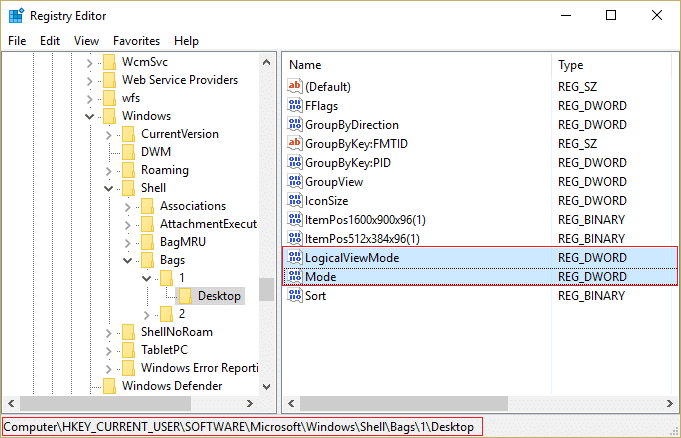
6. Измените значение вышеуказанных свойств, как показано ниже, а затем нажмите OK:
LogicalViewMode: 3
Режим: 1(Mode: 1)

7. Снова нажмите Shift + Ctrl + Esc , чтобы открыть диспетчер задач.
8. В окне диспетчера задач нажмите « File > Run new task.

9.Введите Explorer.exe в диалоговом окне запуска и нажмите OK.

10. Это снова вернет ваш рабочий стол и устранит проблему со значками.
Рекомендуется для вас:(Recommended for you:)
- Исправить предупреждение о повторном подключении диска в Windows 10.(Fix Reconnect your drive warning on Windows 10)
- Как исправить автозапуск, не работающий в Windows 10(How To Fix Autoplay not working in Windows 10)
- Исправить вращающийся синий круг рядом с курсором мыши(Fix Spinning Blue Circle Next to Mouse Cursor)
- Fix Драйвер WUDFRd не удалось загрузить(Fix Driver WUDFRd failed to load)
Вот и все, вы успешно исправили проблему, связанную с тем, что значки на рабочем столе изменились на режим просмотра плитки( Fix Desktop Icons Changed to Tile View Mode issue) , но если у вас все еще есть какие-либо вопросы относительно этого руководства, не стесняйтесь задавать их в разделе комментариев.
Related posts
Fix Desktop Icons Продолжайте переставлять после обновления создателей Windows 10
Fix Desktop Icons Keep Rearranging в Windows 10
Как исправить значки на рабочем столе
Fix Black Desktop Background в Windows 10
Fix Desktop Refers на место, которое недоступно
Легко View Chrome Activity на Windows 10 Timeline
5 Ways, чтобы начать свой компьютер в Safe Mode
Исправить неработающий спящий режим Windows 10
Исправить сбой компьютера в безопасном режиме
Fix Windows не смог завершить формат
Fix Desktop Background Changes Automatically в Windows 10
Fix High CPU Usage от Service Host: Локальная система
Fix Folder View Settings не экономить в Windows 10
Fix Эта копия Windows не является подлинной ошибкой
Исправить отсутствующие или исчезнувшие значки на рабочем столе в Windows
Fix White Blank Icons на Desktop в Windows 11/10
Как Fix Application Load Error 5:0000065434
Fix Developer Mode package не удалось установить Error code 0x80004005
Как Fix Application Error 0xc0000005
Fix BAD_SYSTEM_CONFIG_INFO Error
